Aggiornato 2024 di aprile: smetti di ricevere messaggi di errore e rallenta il tuo sistema con il nostro strumento di ottimizzazione. Scaricalo ora su questo link
- Scarica e installa lo strumento di riparazione qui.
- Lascia che scansioni il tuo computer.
- Lo strumento sarà quindi ripara il tuo computer.
Al giorno d'oggi, molti laptop e tablet sono solitamente dotati di un monitor touchscreen. I produttori vogliono anche migliorare l'esperienza del touch screen. Questo è davvero utile per gli utenti che non vogliono utilizzare dispositivi di input esterni come una tastiera.

Sfortunatamente, possono esserci alcuni problemi con il touchscreen e molti utenti segnalano problemi con il touchscreen Lenovo che non funzionano. Se il tuo touchscreen Lenovo non funziona, potresti scollegare prima tutte le periferiche e riavviare il dispositivo prima di provare soluzioni tecniche.
Se il touchscreen Lenovo continua a non funzionare, prova i seguenti metodi per risolvere il problema.
Riavviare il dispositivo
La soluzione più semplice è riavviare il dispositivo. Può risolvere i problemi di danneggiamento del computer e ripristinare il touch screen. Puoi provare questo e vedere se risolve il tuo problema.
Esegui lo strumento di risoluzione dei problemi di Windows
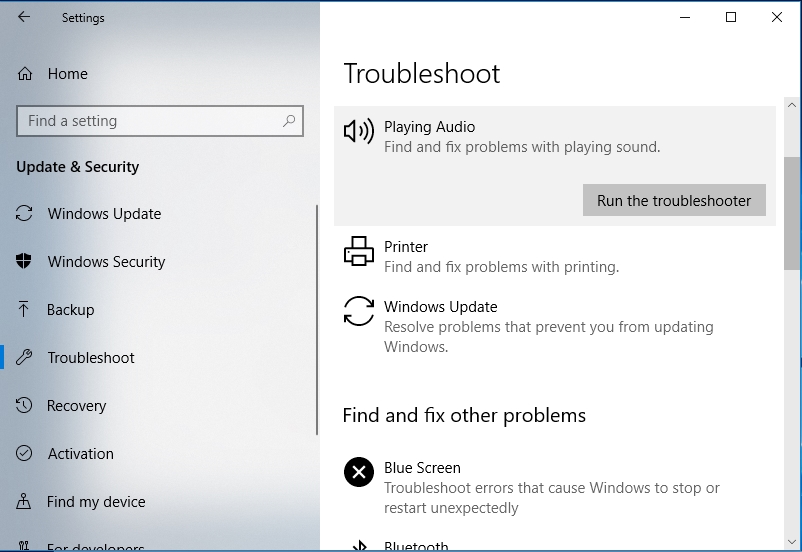
La risoluzione dei problemi relativi a hardware e periferiche è un'utilità Windows incorporata che è possibile utilizzare per risolvere i problemi delle periferiche e delle apparecchiature. Puoi avviare lo strumento con pochi clic del mouse.
Passaggio 1. Premere Windows + I per aprire l'applicazione Impostazioni.
Passaggio 2: vai su Aggiornamento e sicurezza> Risoluzione dei problemi.
Passaggio 3: scorri verso il basso fino a "Hardware e periferiche" e fai clic su "Risoluzione dei problemi".
Questo strumento avvia la ricerca dei problemi correlati. Se vengono trovate strategie di ripristino, è sufficiente fare clic su Applica correzione. Quindi riavvia il tuo dispositivo Lenovo per vedere se il touchscreen funziona correttamente.
Disabilita e riattiva il touchscreen abilitato per HID

Questa è una soluzione piuttosto semplice che ha funzionato per altri dispositivi touchscreen e può aiutarti con il tuo monitor touchscreen Lenovo.
- Apri Start e cerca Gestione dispositivi. Fare clic su Gestione dispositivi nell'elenco dei risultati per aprirlo.
- Quando si apre Gestione dispositivi, accedere alla sezione Dispositivi dell'interfaccia utente ed espanderla.
- In Dispositivi dell'interfaccia utente, troverai un file Touchscreen compatibile HID.
- Fare clic con il pulsante destro del mouse e selezionare Disabilita. È possibile che ti venga chiesto se sei sicuro di volerlo disabilitare. Quindi fare clic su "Sì".
- Fare nuovamente clic con il pulsante destro del mouse sul touchscreen abilitato per HID e selezionare Abilita.
- Dopodiché, il tuo dispositivo touchscreen dovrebbe funzionare.
Aggiornamento di aprile 2024:
Ora puoi prevenire i problemi del PC utilizzando questo strumento, ad esempio proteggendoti dalla perdita di file e dal malware. Inoltre è un ottimo modo per ottimizzare il computer per le massime prestazioni. Il programma corregge facilmente gli errori comuni che potrebbero verificarsi sui sistemi Windows, senza bisogno di ore di risoluzione dei problemi quando hai la soluzione perfetta a portata di mano:
- Passo 1: Scarica PC Repair & Optimizer Tool (Windows 10, 8, 7, XP, Vista - Certificato Microsoft Gold).
- Passaggio 2: fare clic su "Avvio scansione"Per trovare problemi di registro di Windows che potrebbero causare problemi al PC.
- Passaggio 3: fare clic su "Ripara tutto"Per risolvere tutti i problemi.
Come puoi vedere, questa è una soluzione semplice e gli utenti segnalano di aver risolto con successo problemi al touchscreen su dispositivi touchscreen di altri produttori. Tuttavia, non c'è motivo per non provarlo con un monitor touchscreen Lenovo.
Se stai cercando altre soluzioni per i dispositivi touchscreen Lenovo, di recente abbiamo spiegato come riparare il touchscreen su Lenovo Edge 15. Potresti voler controllare anche tu.
Se vuoi sapere come disabilitare il touchscreen in Windows 10, leggi questo articolo per sapere cosa fare.
Installa gli ultimi aggiornamenti di Windows

Assicurati di avere gli ultimi aggiornamenti del sistema operativo Windows installati sul tuo computer. Microsoft rilascia costantemente aggiornamenti per migliorare la stabilità del sistema e risolvere vari problemi.
Se il problema del touchscreen è davvero un bug comune di Windows 10, Microsoft potrebbe aver già fornito una soluzione.
Per accedere al campo di Windows Update, digita semplicemente "aggiorna" nella casella di ricerca. Quindi vai al Centro aggiornamenti di Windows, controlla gli aggiornamenti e installa gli aggiornamenti disponibili.
Contatta l'assistenza Lenovo
Se nessuno dei metodi sopra indicati ti aiuta a riparare il touchscreen che non risponde, potresti dover contattare l'assistenza Lenovo. Possono aiutarti a risolvere il problema e riparare o sostituire il dispositivo.
Suggerimento esperto: Questo strumento di riparazione esegue la scansione dei repository e sostituisce i file corrotti o mancanti se nessuno di questi metodi ha funzionato. Funziona bene nella maggior parte dei casi in cui il problema è dovuto alla corruzione del sistema. Questo strumento ottimizzerà anche il tuo sistema per massimizzare le prestazioni. Può essere scaricato da Cliccando qui

CCNA, Web Developer, PC Risoluzione dei problemi
Sono un appassionato di computer e un professionista IT praticante. Ho alle spalle anni di esperienza nella programmazione di computer, risoluzione dei problemi hardware e riparazione. Sono specializzato in sviluppo Web e progettazione di database. Ho anche una certificazione CCNA per la progettazione della rete e la risoluzione dei problemi.

